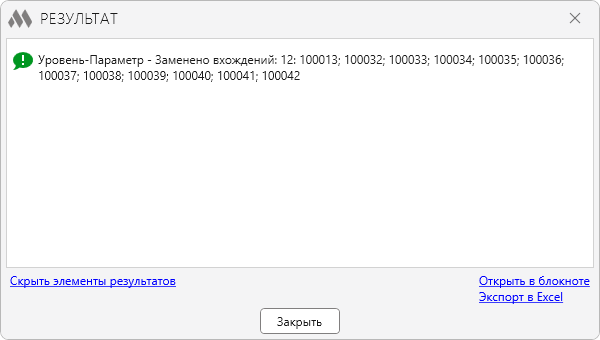Значок
Связанные новости и статьи
Использование
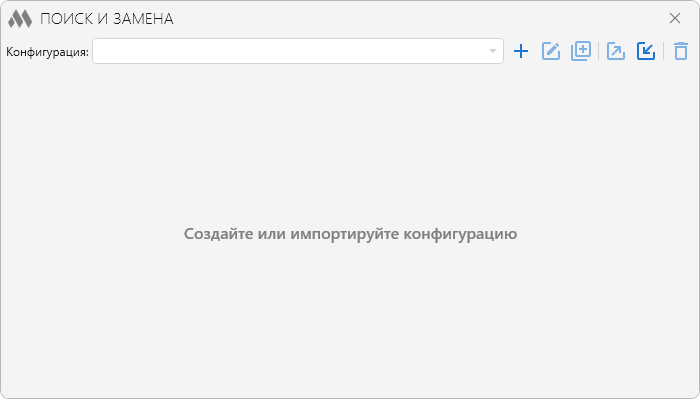
Для начала работы с плагином необходимо создать конфигурацию, нажав  . Созданные конфигурации можно дублировать
. Созданные конфигурации можно дублировать  , переименовывать
, переименовывать  , экспортировать
, экспортировать  , импортировать
, импортировать  и удалять
и удалять  с помощью соответствующих кнопок.
с помощью соответствующих кнопок.
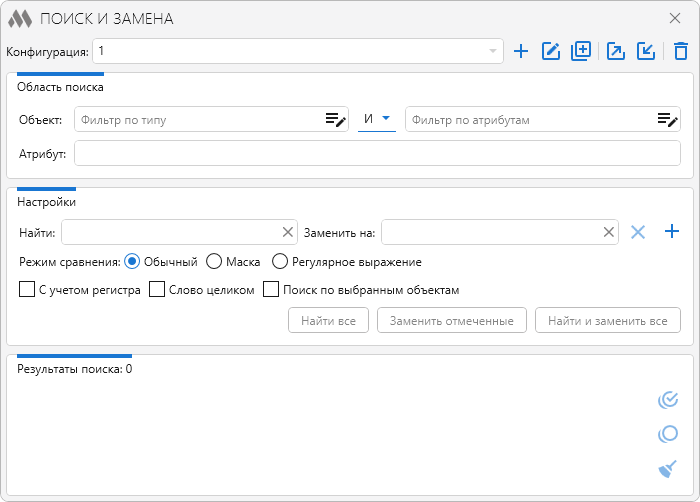
Плагин разделен на три зоны: область поиска, настройки и результаты поиска.
Объекты, в параметрах и свойствах которых необходимо осуществить поиск, задаются с помощью фильтра объектов. Фильтр объектов включает в себя фильтр по типу и фильтр по атрибутам, которые можно применять как по отдельности, так и комбинировать, выбирая логический оператор И/ИЛИ.
Атрибут – поле, в котором указывается имя свойства или параметра объекта. Если не заполнить поле Атрибут, то будет выполнен поиск по всем доступным для редактирования атрибутам.
Зона включает в себя настройки поиска и кнопки запуска поиска и замены.
Найти – поле для ввода искомого значения.
Заменить на – поле для ввода заменяемого значения.
С помощью кнопки

можно добавить дополнительные поля для множественного поиска:
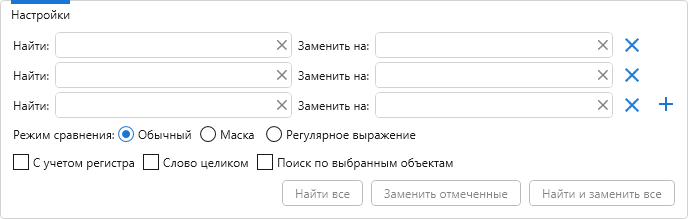
Режим сравнения:
Обычный – режим поиска и замены по точным совпадениям.
Маска – режим поиска и замены с использованием управляющих символов для замены частей текста: * – любое количество символов, ? – один произвольный символ, # – цифра. Если маска в поле Найти не содержит ни одного из управляющих символов, то * в поле Заменить на будет обозначать весь найденный фрагмент, к которому можно добавить префикс и(или) суффикс. Чтобы использовать управляющие символы в выражении как обычные символы строки необходимо выполнить их экранирование с помощью символа "\", помещаемого перед экранируемым символом (\*, \?, \#, \\). Примеры применения масок описаны далее.
Регулярное выражение – режим поиска и замены по шаблону с помощью регулярного выражения.
С учетом регистра – опция для поиска с учетом прописных и строчных букв.
Слово целиком – опция для поиска значений, не являющихся частью других слов.
Поиск по выбранным объектам – поиск по объектам, выбранным на момент запуска плагина.
Для запуска поиска и/или замены используются следующие команды:
Найти все – выполняется поиск в указанных объектах с заданными настройками и выводятся результаты поиска. Кнопка будет недоступна, если в поле Найти не указано значение или не заполнен ни один из фильтров объекта.
Заменить отмеченные – выполняется замена отмеченных результатов поиска. Кнопка будет недоступна, если в результатах поиска нет отмеченных позиций.
Найти и заменить все – выполняется поиск в указанных объектах с заданными настройками и заменяет все найденные значения. При этом результаты поиска не отображаются. Кнопка будет недоступна, если в поле Найти не указано значение.
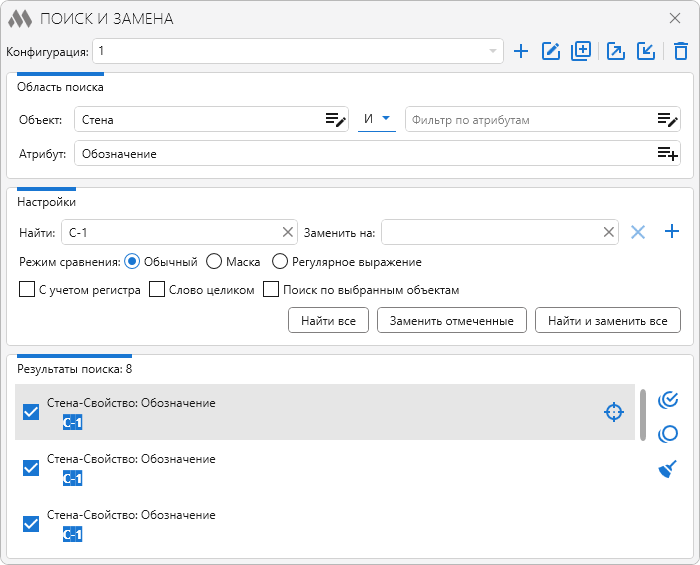
Результаты поиска отображаются в нижней части окна плагина. Каждая позиция результата имеет заголовок, указывающий на объект и атрибут, а также текст, в котором был произведен поиск, с выделением найденного значения. Для выполнения команды Заменить отмеченные необходимо поставить флажки напротив нужных позиций.
Для работы с результатами поиска используются кнопки:

– отметить все позиции в списке.

– снять отметку со всех позиций в списке.

– очистить список результатов.
При наведении курсора на строку с результатом поиска в правой части строки появляется кнопка  , позволяющая отобразить объект в модели.
, позволяющая отобразить объект в модели.
В Renga версии 5.1-8.7 поиск выполняется по объектам модели и всех сборок. В Renga версии 8.8 и выше поиск выполняется по объектам текущего вида (модель или сборка).
Пример 1. Необходимо найти все обозначения дверей "Д-1" на 1 и 2 этажах и заменить их на "Д-2".
Настраиваем фильтр по типам:
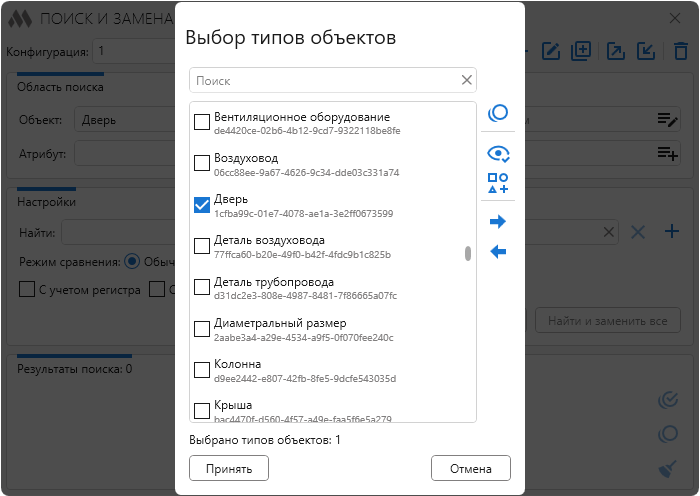
Выбираем вариант "И" логического оператора. Настраиваем фильтр по атрибутам:
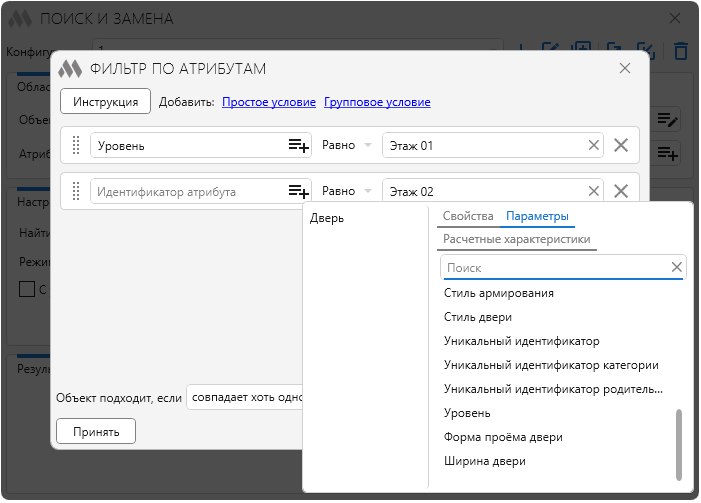
Заполняем поля Атрибут, Найти и Заменить на:
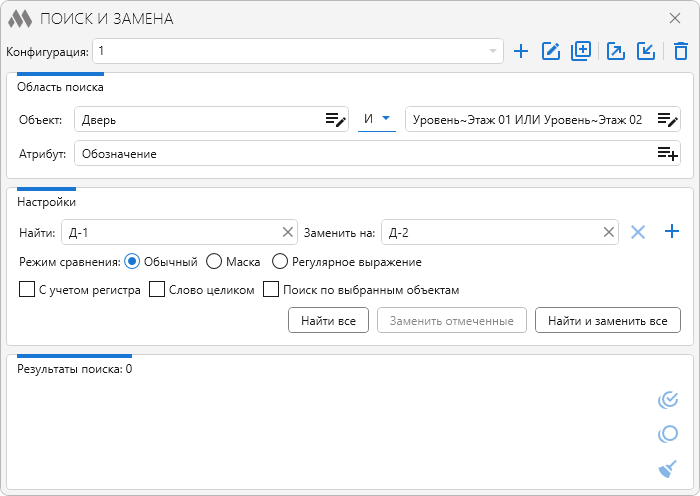
Нажимаем кнопку Найти и заменить:
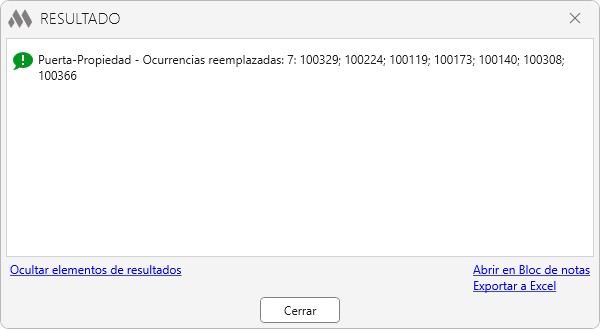
Пример 2. Требуется изменить значения параметра "Уровень" с "Уровень 1", "Уровень 2" и т.д. на "Этаж 01", "Этаж 02" и т.д.
Выбираем режим сравнения Маска. Поскольку после в искомом выражении после слова "Уровень" могут стоять как однозначные, так и двузначные числа, то добавим дополнительные поля для множественного поиска:
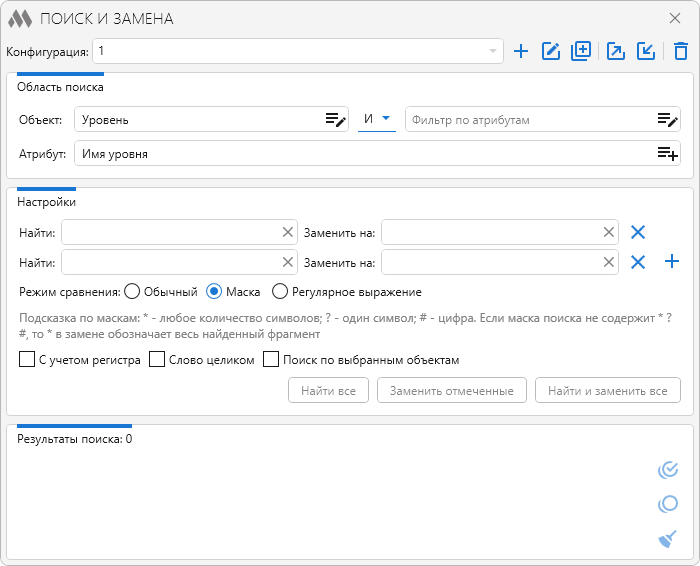
В полях Найти и Заменить на переменную часть имени (номер уровня и этажа) заменим на управляющие символы. Нажимаем кнопку Найти для визуального контроля искомых параметров:
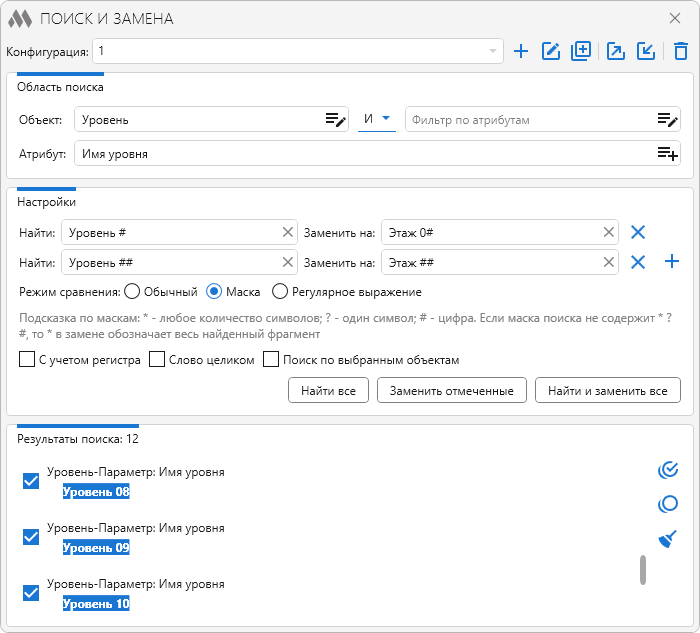
Убедившись, что отмечены все необходимые объекты, нажимаем Заменить отмеченные: